Möchten Sie die Musik oder den Audio-Spur einer DVD auf verschiedenen Geräten abspielen, ohne auf ein DVD-Laufwerk angewiesen zu sein, können Sie Audio-Spur einer DVD zu MP3 rippen. Das Rippen von DVD-Audio zu MP3 ermöglicht es Ihnen, Speicherplatz zu sparen, die DVD-Audiodateien auf verschiedenen Geräten wiederzugaben und so mehr. In diesem Artikel stellen wir Ihnen vier unkomplizierte Methoden vor, um Ihre Audio-Spur oder Lieblingsmusik von DVDs in das weit verbreitete MP3-Format zu rippen.

Methode 1. DVD in MP3 mit VideoByte BD-DVD Ripper umwandeln
VideoByte BD-DVD Ripper ist eine leistungsstarke Software für DVD-Rippen und unterstützt sowohl Windows als auch Mac. VideoByte BD-DVD Ripper zeichnet sich durch ihre Benutzerfreundlichkeit und ihre große Auswahl an Ausgabeformaten aus. Mit dieser Software können Sie DVD-Kopierschutz umgehen und Audio-Spur von DVDs in verschiedene Videoformate wie MP3, FLAC, WAV, WMA, AAC, ALAC, AC3, AIFF usw. rippen. VideoByte BD-DVD Ripper unterstützt auch viele gängige Geräte-Voreinstellungen, einschließlich Apple-Geräte, Android, Tablets und mehr. Damit können Sie Musiktitel oder Audio-Dateien von DVD auf verschiedenen Geräten genießen.
Funktionen von VideoByte BD-DVD Ripper:
- Trotz Kopierschutz verschiedene Arten von DVDs zu MP3 konvertieren.
- Eine Vielzahl von Ausgabeformaten und Geräteprofilen bieten.
- Für Anfangen über Einfache und intuitive Benutzeroberfläche verfügen.
- Dank der Multi-Threading, Multi-Core und GPU-Beschleunigungstechnologie schnelle Konvertierungsgeschwindigkeit anbieten.
- Mit weniger Schritten das DVD-Rippen in hohe Ausgabequalität erledigen.
Schritt 1. Laden Sie zuerst VideoByte DVD Ripper auf Ihrem Computer herunter und installieren Sie es. Dann legen Sie Ihre DVD Disc ins DVD-Laufwerk ein. Öffnen Sie die Software auf Ihrem Computer.
Schritt 2. Gehen Sie im Menü zu "DVD laden", dann klicken Sie die Option "DVD Disc laden", um Ihre DVD ins Programm zu importieren.
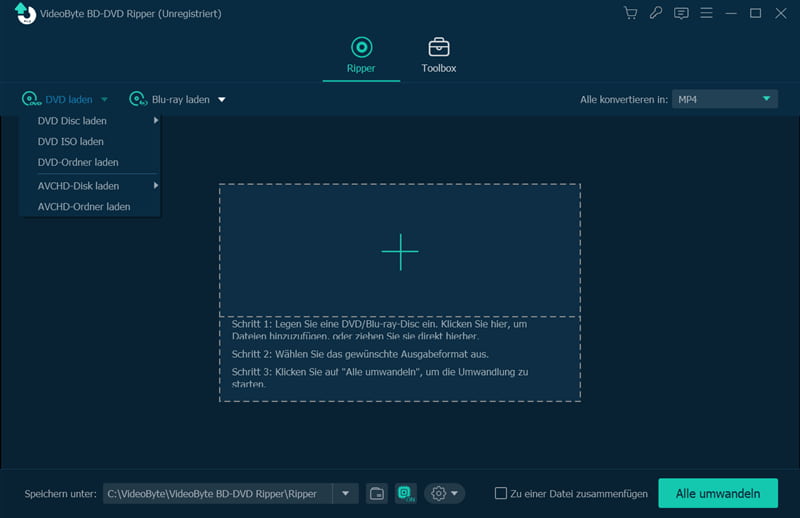
Schritt 3. Wählen Sie MP3 aus der Dropdown-Liste von Audio aus.
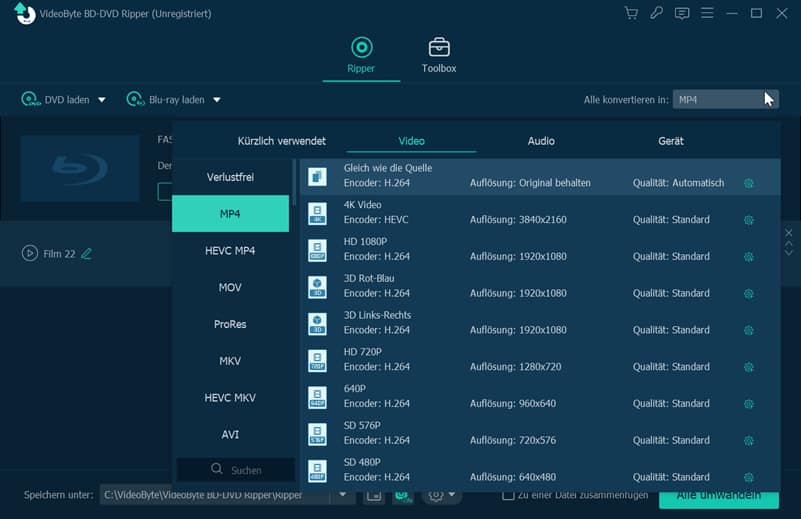
Schritt 4. Unter linken im "Speichern unter" können Sie Zielordner von der zu rippenden Audiodateien von DVD festlegen.
Schritt 5. Klicken Sie unter rechts auf den Button "Alle umwandeln", um mit der Konvertierung von DVD zu MP3 zu beginnen. Nach dem Rippen können Sie eine MP3-Datei aus der DVD in dem Zielordner bekommen und weiter auf verschiedenen MP3 Player Geräten anhören.
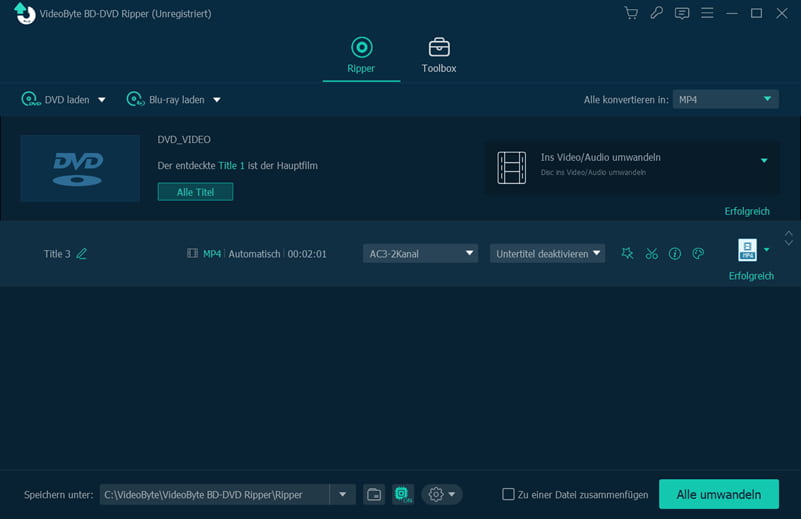
Methode 2. DVD in MP3 mit VLC Media Player rippen
Wenn Sie Ihre DVDs in MP3 umwandeln möchten, können Sie alternativ VLC Player nutzen. Der VLC Player ist Open Source und kann kostenlos heruntergeladen und genutzt werden. Neben der Wiedergabe von Multimedia-Dateien kann man auch DVD mit VLC rippen. Um eine DVD-Videodatei mit VLC Media Player im MP3-Format umzuwandeln, gehen Sie wie folgt vor:
Schritt 1. Legen Sie die DVD in das DVD-Laufwerk Ihres Computers ein. Öffnen Sie den VLC Media Player und klicken Sie oben rechts auf "Medien".
Schritt 2. Wählen Sie "Öffnen einer Disc", und dann wählen Sie die DVD-Schaltfläche aus. Wählen Sie den Menüeintrag aus und klicken abschließend Sie auf die Wiedergabeschaltfläche.
Schritt 3. Unter Wiedergabemenü wählen Sie die Titel oder Kapitel aus, die Sie in MP3 rippen wollen. Klicken Sie auf "Konvertieren/Speichern".
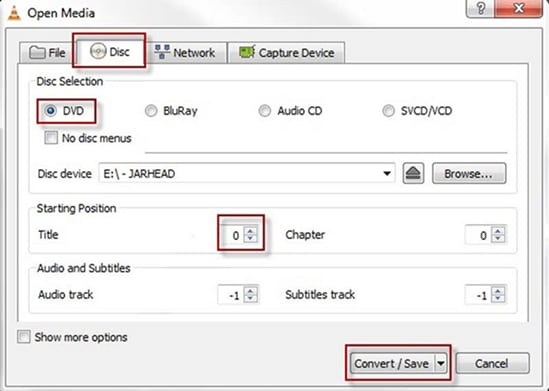
Schritt 4. Wählen Sie dann im neuen Fenster unter "Profil"das Format "Audio – MP3" aus.
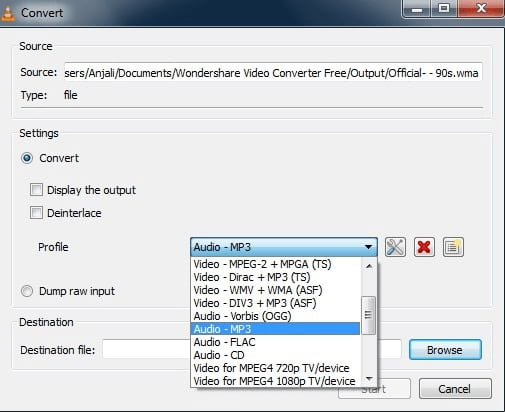
Schritt 5. Klicken Sie auf "Durchsuchen". Unter "Zieldatei" legen Sie den gewünschten Speicherort und -namen für die zu rippende MP3-Datei von DVD fest.
Schritt 6. Klicken Sie auf das Button "Start", um die Audio-Datei von DVD in MP3 zu rippen. Warten Sie, bis die Konvertierung abgeschlossen ist.
Gekaufte DVDs unterscheiden sich von selbstgemachten DVDs. Die Gekaufte DVDs können urheberrechtlich geschützt sein. VLC kann nur DVDs lesen, die mit CSS verschlüsselt sind, indem libdvdcss zusätzlich installiert wird.
Methode 3. DVD in MP3 durch Online-Tool konvertieren
Möchten Sie kein Programm auf Ihrem Computer herunterladen und installieren, können Sie ein online Free DVD Ripper wie Zamzar benutzen, um DVD in MP3 umzuwandeln. Dieser DVD MP3 Ripper ist sehr einfach zu bedienen für Nutzer. Mit diesem DVD zu MP3 Converter können Sie Ihre Audio-Dateien von DVD als eine MP3-Datei auf schnelle und einfache Weise speichern. Es gibt jedoch einige Begrenzungen. Die kostenlose Version dieses online Tools hat eine Dateigrößenbeschränkung. Zusätzlich bietet Zamzar auch keine Möglichkeit, die verschlüsselten DVDs zu lesen. Unten zeigen wir Ihnen die Anleitung, damit Sie DVD mit diesem DVD to MP3 Converter rippen können.
Schritt 1. Gehen Sie auf die offizielle Website des DVD MP3 Rippers Zamzar.
Schritt 2. Klicken Sie auf "Dateien hinzufügen" und dann wählen Sie Ihre DVD-Disc aus. Doppelklicken Sie auf "VIDEO_TS" und wählen Sie dann die gewünschte VOB-Datei aus.
Schritt 3. Klicken Sie auf "Konvertieren zu". Wählen Sie das MP3-Format aus, indem Sie nach unten zu Audio-Formaten scrollen.
Schritt 4. Klicken Sie auf "Jetzt konvertieren" um den Upload Ihrer DVD-VOB-Datei zu starten und die Konvertierung auszuführen.
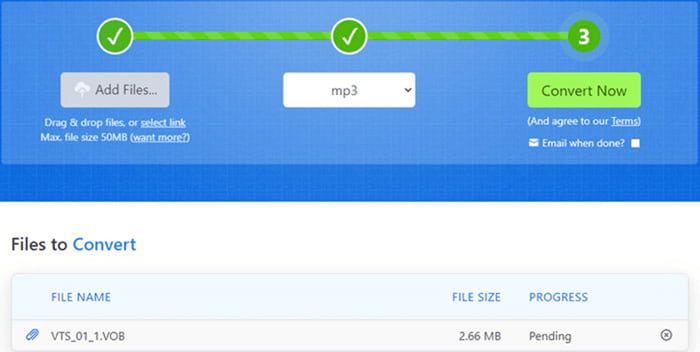
Methode 4. DVD zu MP3 mit Bildschirm Rekorder konvertieren
Möchten Sie nur einen Teil des Tons von DVD statt der ganzen Audioinhalten von Ihrem DVD zu MP3 rippen, können Sie FonePaw Bildschirm Recorder verwenden. FonePaw Bildschirm Recorder ist eine einfach zu bedienen Software, mit der Sie Audioinhalten von DVD schnell und einfach aufnehmen.
Schritt 1. Laden Sie den FonePaw Bildschirm Recorder auf Ihrem Computer herunter und installieren Sie ihn.
Schritt 2. Starten Sie dieser Recorder und klicken Sie auf die Funktion "Audio aufnehmen".
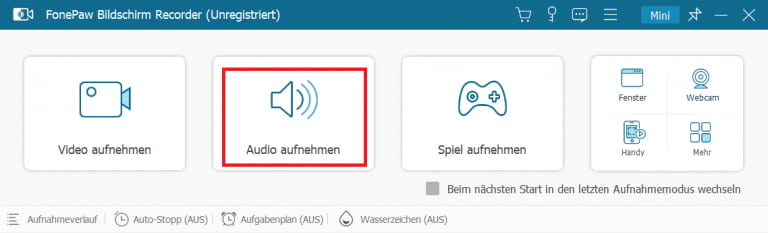
Schritt 3. Wählen Sie dann die Aufnahmequelle aus. In diesem Fall ist Ihre Audioinhalten von DVD. Spielen Sie diese Audioinhalten ab. Dann klicken Sie auf den "REC" Knopf, um mit der Aufnahme zu beginnen.
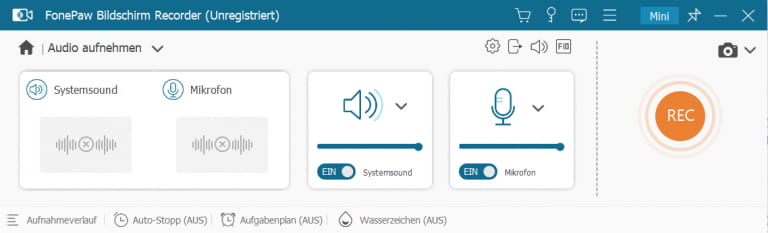
Schritt 4. Wenn Sie die Aufzeichnung von Audiospur von DVD beenden möchten, können Sie auf den Button "Stopp" mit dem roten Quadrat klicken.
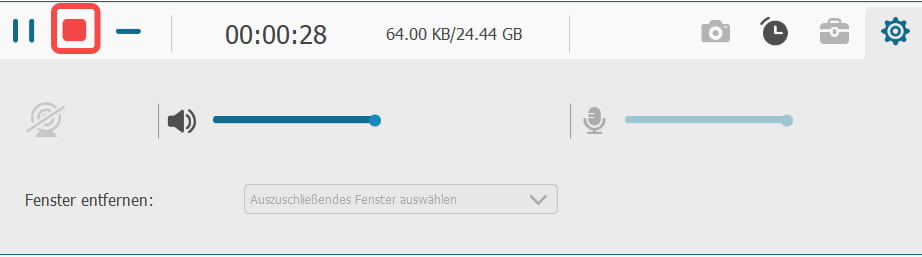
Schritt 5. Um die Audio Datei von DVD zu speichern, klicken Sie auf "Abgeschlossen". Nachdem Sie die Aufnahme von Audiodatei des DVDs abgeschlossen haben, können Sie das aufgenommene DVD Audio in MP3 konvertieren und speichern.
Fazit
In diesem Artikel haben wir Ihnen vier Programme vorgestellt, damit Sie in wenigen Schritten DVD in MP3 umwandeln. Mit dem VLC Player können Sie kostenlos DVD in MP3 konvertieren. Auch online mit Zamzar ist es ganz einfach, DVD Audio in MP3 zu umwandeln. Wenn Sie nur ein kleinen Clip der ganzen DVD zu MP3 rippen wollen, dann ist es viel schneller, mit FonePaw Rekorder das Audio aufzunehmen und als MP3 zu speichern.
Hier empfehlen wir Ihnen VideoByte BD-DVD Ripper, der trotz Kopierschutz Audio-Datei von DVD in MP3 umwandeln kann. Er kann auch Ihnen dabei helfen, die Arbeit ohne Qualitätsverlust zu erledigen. Im Vergleich zu anderen DVD to MP3 Möglichkeiten ist diese Software einfacher zu benutzen. Laden Sie VideoByte BD-DVD Ripper auf Ihrem Computer herunter. Probieren Sie doch mal!

